Sia che abbiate appena comprato il vostro primo iPhone o ne stiate usando fin da quando il pulsante Home ha cliccato per la prima volta, c’è forse una cosa che ancora potreste non sapere, ovvero come fare uno screenshot. Siamo qui per aiutarvi in questa missione, a prescindere da quale modello di iPhone stiate utilzzando. Eccovi come fare.
iPhone 8 o precedenti
Se avete un iPhone con un pulsante Home, utilizzerete quello stesso pulsante per effettuare uno screenshot. È sufficiente tenere premuto per uno o due secondi il pulsante Home e quello di accensione, e poi rilasciare. Il vostro iPhone lampeggerà e farà un rumore di scatto (se l’audio è attivato), e lo screenshot sarà così acquisito.
iPhone X o successivi
Gli iPhone più recenti non possiedono più un pulsante Home, quindi il modo di effettuare uno screenshot è cambiato. Al posto di usare il pulsante Home dovrete tenere premuto contemporaneamente per un secondo il tasto per aumentare il volume ed il pulsante di accensione, e poi rilasciare. Il vostro iPhone lampeggerà e farà il rumore di scatto, segno che la schermata è stata acquisita.
AssistiveTouch
Apple non offre delle scorciatoie per effettuare degli screenshot con iOS, ma ne potrete aggiungere una se lo desiderate. Per trovarla, andate in Impostazioni > poi Generali > Accessibilità; scorrete verso il basso finché non vedete AssistiveTouch ed attivatelo. Sulla vostra schermata home comparirà quindi un piccolo cerchio che contiene scorciatoie per varie azioni, tra cui fare gli screenshot; questa opzione specifica sarà inizialmente alla seconda pagina del menù Dispositivo, ma potrete comunque personalizzarla all’interno delle Impostazioni. Quindi, ogni volta che vorrete fare uno screenshot, basterà aprire questo menù sullo schermo e toccare l’icona relativa (istantanea schermo). In ogni caso non preoccupatevi, con lo screenshot non verrà acquisita anche la schermata dell’AssistiveTouch.
Potete scegliere di aggiungere una scorciatoia per gli screenshot alla vostra schermata Home attraverso l’AssistiveTouch.
Siri
Sfortunatamente, Apple non ha insegnato a Siri come fare gli screenshot, quindi è impossibile compiere questa azione senza dover far uso delle mani. Tuttavia, se dite a Siri “Hey Siri, fai uno screenshot”, Siri vi potrà però dire come farlo con un telefono in particolare. Teniamo le dita incrociate affinché un aggiornamento futuro possa abilitare Siri all’effettuare anche degli screenshot.
Editing (iOS 10 e precedenti)
Dopo aver scattato il vostro screenshot, probabilmente vorrete modificarlo o condividerlo. Per fare ciò, su tutti i cellulare che ancora non sono stati aggiornati dopo iOS 10, occorre aprire la app Foto di Apple, e trovare lo screenshot all’inizio della vostra galleria foto. Cliccando sulla miniatura riuscirete ad aprire la foto, ed il pulsante Modifica vi permetterà di tagliare, segnare, ed aggiustare il vostro screenshot come lo preferite. Infine premete Fatto per salvare il risultato.
Lo strumento di modifica per uno screenshot risulta efficace ed anche intuitivo.
Editing (iOS 11 e successivi)
Apple ha introdotto una nuova e funzionale interfaccia per screenshot in iOS 11. Una volta effettuato lo screenshot, una piccola miniatura comparirà nell’angolo in basso a sinistra; a questo punto potete aspettare che sparisca o farla andare via scorrendo, ma se voleste agire sullo screenshot non appena questo è stato scattato, basterà toccare la miniatura e sarete portati direttamente all’interfaccia di modifica. Adesso potrete tagliare e fare i segni che desiderate sulla vostra immagine, e poi condividerla; una volta fatto, avete a disposizione anche l’opzione di cancellazione per evitare di ingombrare la vostra galleria foto.
PCtempo è supportato dai lettori. Se acquistate tramite i link presenti sul nostro sito, potremmo guadagnare qualcosina grazie alle commissioni di affiliazione. Per saperne di più.
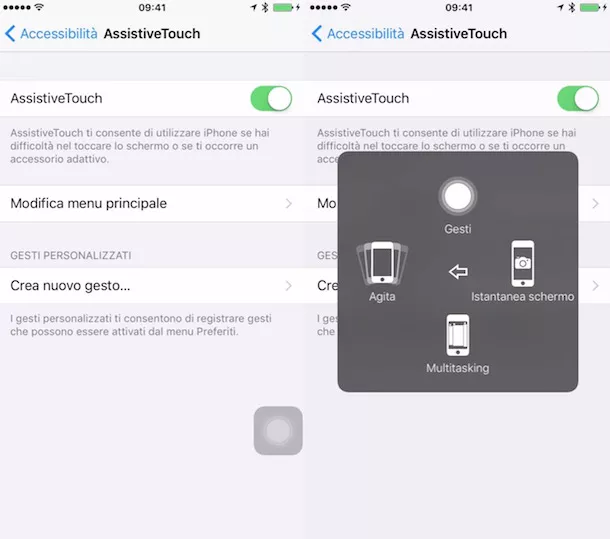
Lascia un commento